Bonjour et bienvenue dans mon nouveau tutoriel sur Procreate, l’application de dessin pour Ipad. Aujourd’hui, je vais vous apprendre comment ajouter des couleurs dans Procreate ? Cet article s’adresse à tous, illustrateurs professionnels ou amateurs de dessin…
Où se trouvent les couleurs dans l’application ?
Pour accéder aux couleurs dans Procreate, il vous faut cliquer sur la pastille de couleur en haut à droite de votre écran. Celle-ci se trouve juste à côté de la pile de calques.
Lorsque vous cliquez dessus, le panneau Couleurs s’ouvre. Il se compose de 5 onglets différents :
- Disque : cet onglet vous présente le cercle chromatique
- Classique : Ici vous pouvez choisir votre couleur en jouant avec sa teinte, sa saturation et sa lumière
- Harmonie : dans cet onglet vous avez la possibilité de créer des harmonies de couleur. Pour afficher les différents types d’harmonie, veuillez cliquer sur « Complémentaire » en haut de votre panneau Couleurs, et les autres options vont apparaître à savoir : Complémentaire adjacente, Analogue, Triadique, Tétradique.
- Valeur : ici vous pouvez paramétrer une couleur selon sa teinte, sa saturation, sa lumière, son code RGB (Red Green Blue), et selon son code hexadécimal (bien pratique lorsque vous devez suivre une charte graphique par exemple).
- Palettes. C’est ici que se trouvent vos palettes (par défaut Procreate en propose 3), et que nous allons voir comment ajouter des couleurs dans Procreate. Vous pouvez afficher vos palettes de deux manières : Compact ou Cartes, en cliquant sur les boutons en haut du Panneau. Un petit + en haut à droite vous permet d’en créer de nouvelles, nous allons voir comment.
Sur chacun des onglets, sauf sur la palette, vous pouvez consulter l’historique des 10 dernières couleurs utilisées, ainsi que la palette de couleur définie par défaut. Dans mon cas par exemple, c’est la palette de mon client « Voloniia » qui est affichée par défaut. Si vous êtes professionnel, je vous recommande de créer les palettes de vos clients afin de pouvoir les utiliser plus facilement.
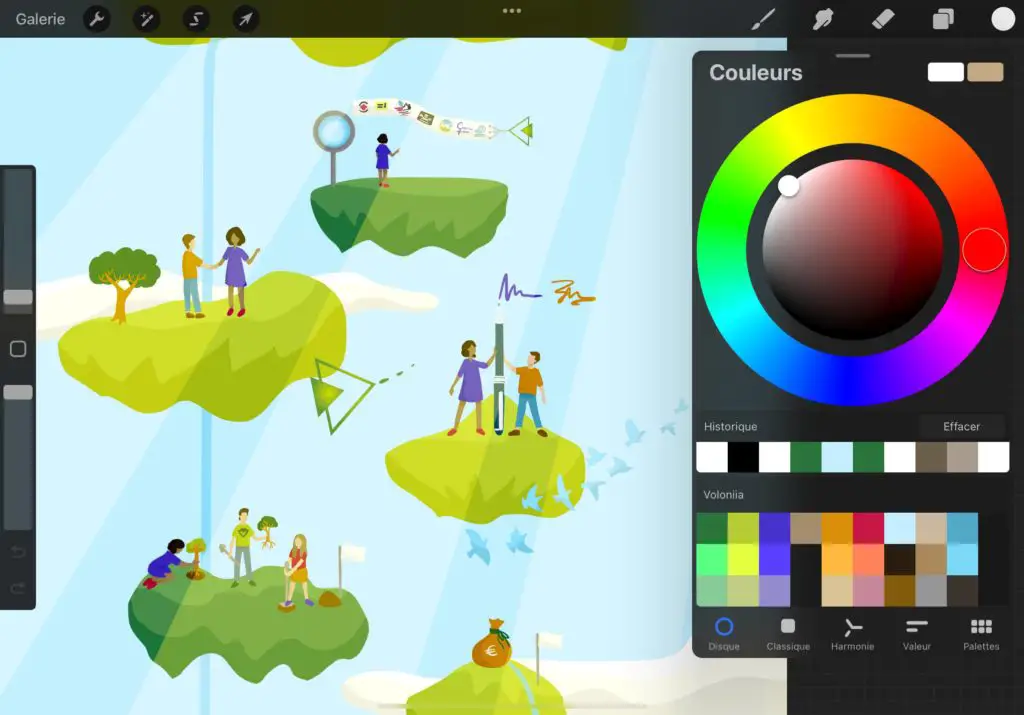
Comment ajouter des couleurs dans Procreate ?
Nous venons de voir comment créer de nouvelles couleurs grâce aux 4 premiers onglets du Panneau Couleur. Maintenant, voyons comment les enregistrer.
- Allez dans l’onglet Palettes
- Cliquez sur le + en haut à droite
- Choisissez la première option « Créer une nouvelle palette »
- Celle-ci apparaît. Vous pouvez la renommer en cliquant sur son nom directement.
- Afin de la voir apparaître sur les autres onglets du panneau couleur, cliquez sur les trois points à droite de votre palette et choisissez « définir par défaut »
- Rendez-vous sur les autres onglets et créez votre première couleur
- Pour ajouter votre couleur à votre palette, il vous suffit de cliquer sur un carré de votre palette.
- Continuez ainsi jusqu’à avoir ajouté toutes les couleurs dont vous avez besoin.
Voilà, vous savez désormais comment ajouter des couleurs dans Procreate.
Il existe d’autres méthodes pour créer vos Palettes de couleurs, si vous souhaitez aller plus loin, je vous invite à lire mon article Comment importer une palette de couleur dans Procreate. J’y explore les différentes techniques pour ajouter des couleurs dans les Palettes de Procreate.
Merci pour votre visite, j’espère que cet article vous a plu ! 😉 N’hésitez pas à le partager ou à le commenter.
